Cómo bloquear mensajes de texto de un número determinado en un iPhone

A veces aparece un mensaje de spam en su teléfono. A veces las personas son molestas. A veces solo necesitas bloquear personas. La buena noticia es que hacer eso en tu iPhone es fácil.
Hay una pequeña peculiaridad al bloquear números en un iPhone: el número que deseas bloquear debe almacenarse en tus contactos, ya que no hay forma de hacerlo. para bloquear un número específico de lo contrario. Recomendamos crear un contacto llamado "Spam" (o similar) y agregar todos los números de spam a esa tarjeta de contacto para que no ocupe su lista de contactos.
Una vez que haya agregado ese número a sus contactos, sin embargo, hay dos formas de bloquearlo. (Nota: esto bloqueará llamadas y mensajes de texto.)
Método uno: bloquear un contacto directamente desde el mensaje
Si tiene el mensaje a mano, la forma más fácil de bloquear un remitente en particular es directamente desde el mensaje mismo.
Desde el mensaje, toque la "i" en la esquina superior derecha.
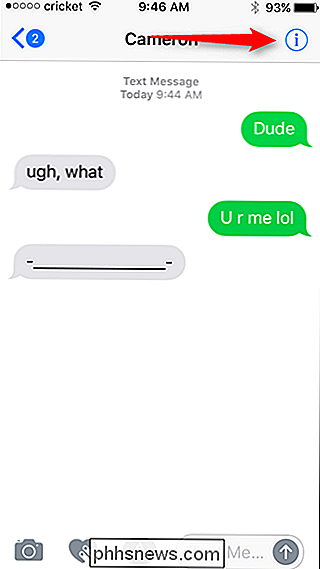
Toque el nombre de la persona en este menú, luego desplácese hasta la parte inferior de la pantalla.
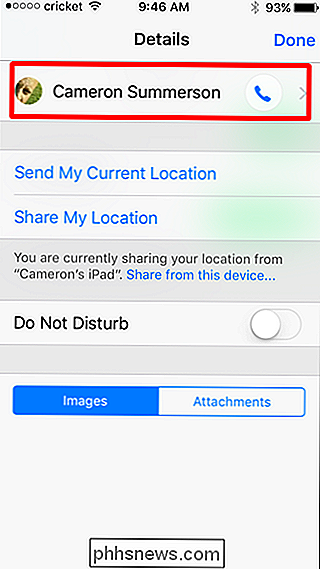
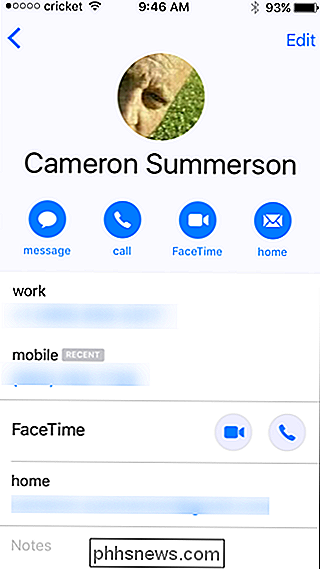
La última opción debería decir " Bloquee a esta persona que llama. "Toque eso, luego" Block Contact "para confirmar.
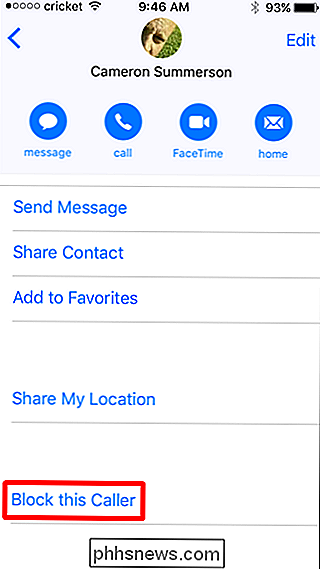
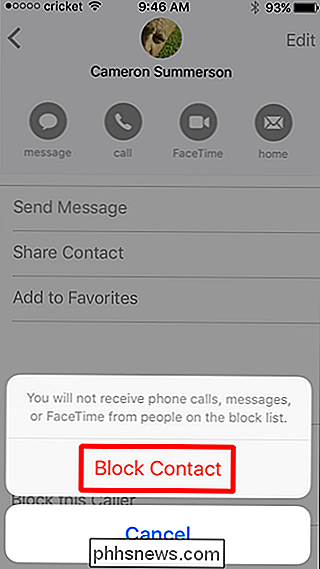
Boom. Ya no están.
Método dos: Bloquee el número manualmente
Si no tiene un mensaje útil, puede bloquear un número manualmente.
Primero, abra el menú de Configuración, luego desplácese hacia abajo hasta que consulte "Mensajes". Pulse en ese menú.
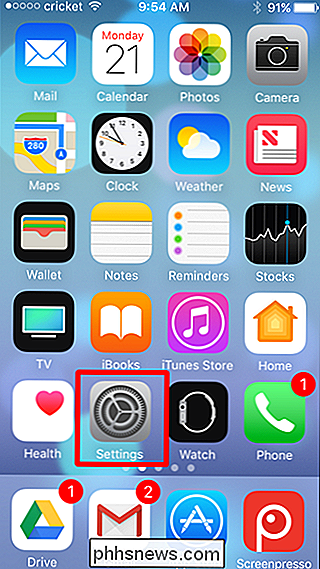
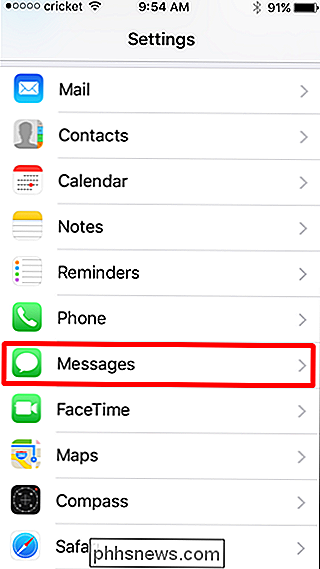
Alrededor de tres cuartas partes de este menú es una entrada titulada "Bloqueado", en la subsección SMS / MMS. Toque eso.
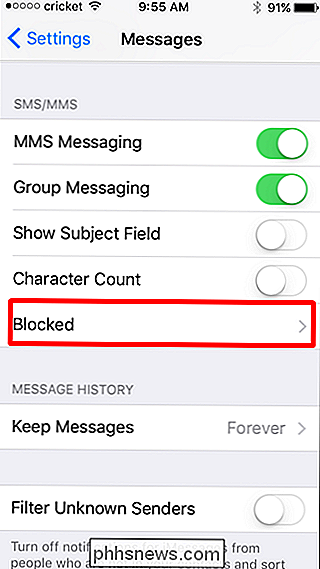
Todos los números bloqueados aparecerán aquí. Para agregar uno nuevo, toque "Agregar nuevo".
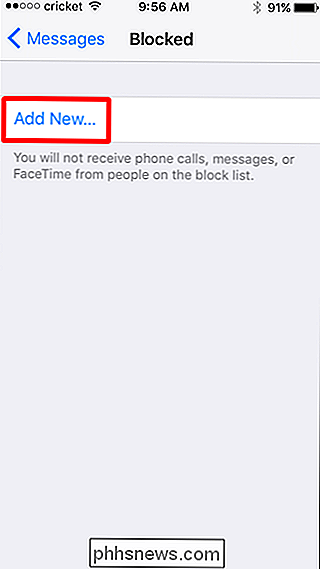
Esto abrirá su lista de contactos, solo busque la tarjeta de contacto asociada con el número que desea bloquear, luego toque su nombre. Inmediatamente los bloqueará.
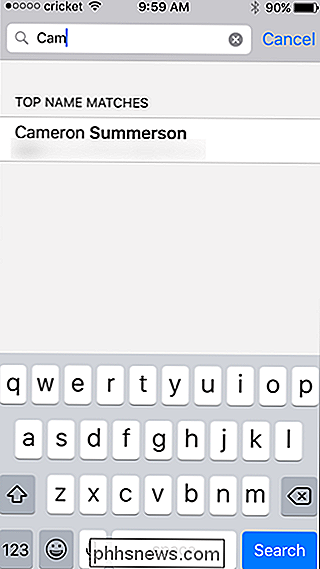
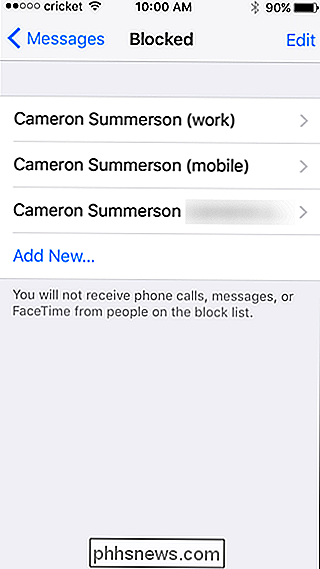
Cómo desbloquear un número
Si tienes un cambio de opinión, puedes desbloquear fácilmente a los usuarios saltando de nuevo al menú Configuración y luego deslizándote hacia abajo hasta "Mensajes".
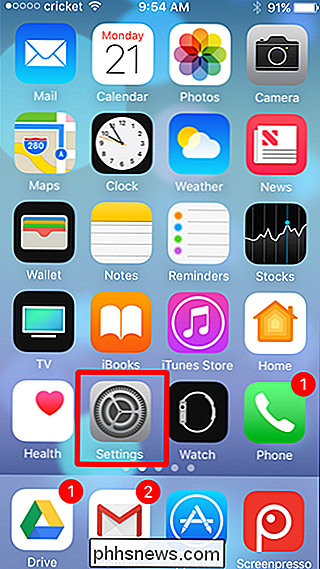
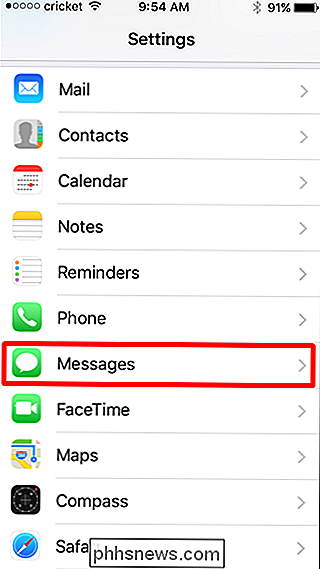
Abrir el menú "Bloqueado"
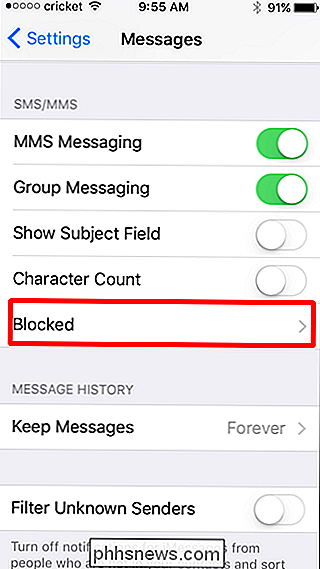
Pulse "Editar" en la esquina superior derecha.
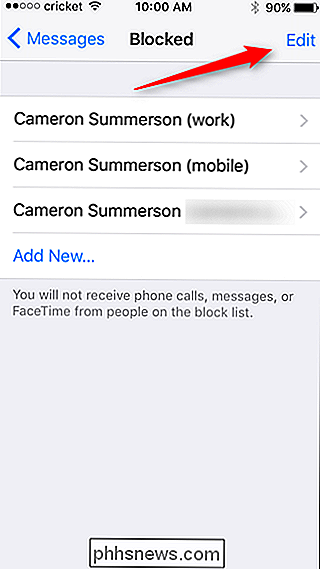
Toque el icono rojo a la izquierda del nombre de la persona, luego confirme tocando "Desbloquear" en el lado derecho.
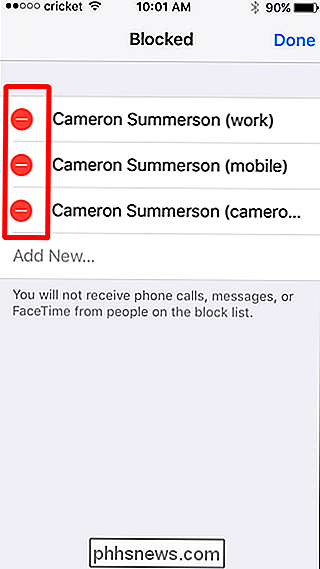
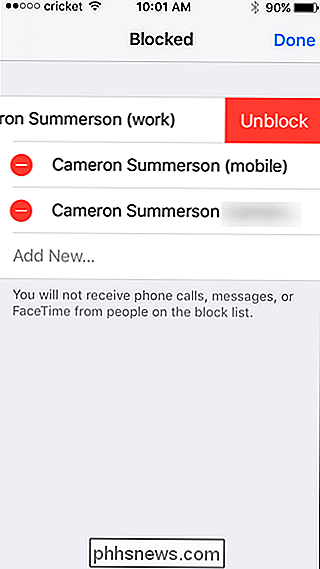
Nota: Deberá hacer esto para cada opción debajo de la entrada del contacto (trabajo, hogar, etc.).

Cómo mantener los videos de su hijo fuera de su historial de YouTube
Cualquiera que tenga hijos ha estado en esta situación: está esperando en algún lugar, en la cola, en un restaurante, en el consultorio del médico , etc., y su hijo simplemente no lo está teniendo. La querida Susie muestra realmente lo que tiene, así que haz lo que puedas para que se relaje, lo que generalmente significa sacar el viejo teléfono inteligente, cargar YouTube y entregárselo.

Si ha decidido utilizar las capacidades del historial de archivos de Windows 10, ¿cuánto tiempo durará una copia guardada? de un archivo permanecen en la carpeta de copia de seguridad si decide eliminar el original? La publicación de preguntas y respuestas SuperUser de hoy tiene la respuesta a la pregunta de un lector curioso.



